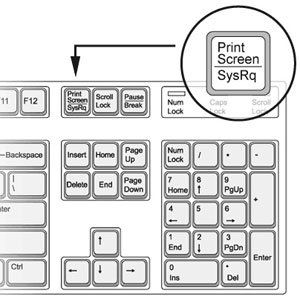
Neretai reikia nufotografuoti ir kam nors nusiųsti vaizdą, matomą kompiuterio ekrane, tačiau ne kiekvienas žino kaip tai padaryti. Tai visai paprasta, jei žinote kelis paprastus žingsnius.
Kaip nufotografuoti visą ekrane matomą vaizdą
Pirmas žingsnis – kompiuterio klaviatūroje surasti mygtuką *Print Screen (sutrumpintai dar gali būti parašyta Prnt Scr arba Prt Sc).
1. Kai įjungtas norimas nufotografuoti vaizdas, paspauskite šį mygtuką.
2. Sekantis žingsnis – įjungti Paint (piešimo) programą. Ją galite įjungti paspaudus Start >> All Programs >> Accessories >> Paint (operacinėje sistemoje Windows 7 į paieškos lauką užtenka įvesti žodį Paint ir nuspausti Enter klavišą – žr. paveikslėlyje)
3. Įsijungus programai Paint tereikia paspausti joje dešinį pelės klavišą ir pasirinkti Paste (liet. Įklijuoti) ir matomą nuotrauką išsaugoti (File > Save As >> Jpg picture).
Kaip nufotografuoti tik vieną (aktyvų) langą, o ne viską ekrane
Norint nufotografuoti aktyvų langą pirmame (1) žingsnyje reikia paspausti Alt ir Print Screen klavišus vienu metu (ALT + Print Screen). Likę žingsniai tokie patys kaip ir fotografuojant visą ekrane esantį vaizdą.
* kai kuriuose nešiojamuose kompiuteriuose šis klavišas atlieka keletą funkcijų. Jei paspaudus Print Screen programoje Paint vaizdas neatsiranda, atlikite procedūrą iš naujo, tik tuomet paspauskite Fn ir Print Screen mygtukus (Fn + Print Screen) vienu metu.

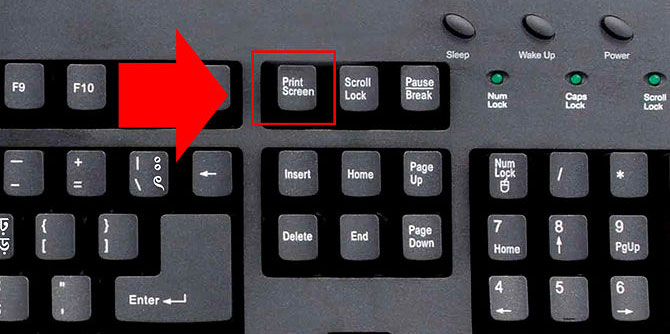












Parašykite komentarą